修复Windows设置应用程序崩溃
应用程序和程序时不时地在 Windows 上崩溃并不少见。 发生这种情况时,用户通常会看到一个“应用程序错误”对话框,其中包含有助于确定问题所在的错误代码。 设置应用程序也不例外。
应用程序崩溃可能由多种原因引起,例如后台进程故障、系统过时或系统损坏。 在本指南中,我们将讨论如果“设置”应用程序在 Windows 系统上不断崩溃,您可以尝试的故障排除方法。
推荐:如何修复Windows 10/11中更新错误0xC1900101–0x30017
为什么设置应用程序在 Windows 上崩溃?
如果“设置”应用程序在 Windows 上崩溃,可能是由于以下原因之一:
- 过时的 Windows 系统 – 应用程序崩溃通常发生在您使用过时的操作系统时,因为它会导致系统和应用程序之间出现不兼容问题。 您可以按照我们在下面讨论的方法检查系统是否有最新更新并安装它们。
- 过时的驱动程序 – 您的图形驱动程序可能已过时,这会导致“设置”应用程序崩溃。 如果这种情况适用,您可能也会注意到系统中其他应用程序的功能问题。 在这种情况下,您可以更新或更换驱动程序来修复驱动程序。
- 一个后台进程 – 在后台运行的应用程序或进程可能会干扰“设置”应用程序的功能。 识别此进程并禁用它应该可以为您解决问题。
- 系统文件损坏 – 系统本身也可能受到损坏错误或错误的影响,这会导致应用程序出现问题。 有多种方法可以排除 Windows 中的损坏问题,我们在下面讨论了最有效的方法。 遵循它们应该可以帮助您识别并消除系统中的任何损坏问题,而无需太多输入。
现在我们知道了问题背后的潜在原因,让我们来看看您可以尝试一劳永逸地解决问题的故障排除方法。
1. 重新启动您的电脑
这似乎太简单了,但有时重置计算机可以消除任何临时错误或损坏问题,解决过程中的错误。
这就是为什么我们建议您通过执行其中一种方法来重新启动 Windows 来开始您的故障排除之旅。 结束系统上的所有活动进程,执行重新启动,并在重新启动后检查“设置”应用程序是否正常工作。
如果问题仍然存在,请转到下面的下一个方法。
2.更新Windows
您应该做的下一件事是将操作系统更新到可用的最新版本。 由过时的系统引起的兼容性问题可能会导致该问题,可以通过安装待处理的更新来解决。
这是您需要做的所有事情:
- 打开设置应用程序并选择 Windows 更新 左窗格中的选项。
- 点击 检查更新 按钮并等待系统查找可用的更新。
- 显示更新后,通过单击 下载并安装 按钮。 向下
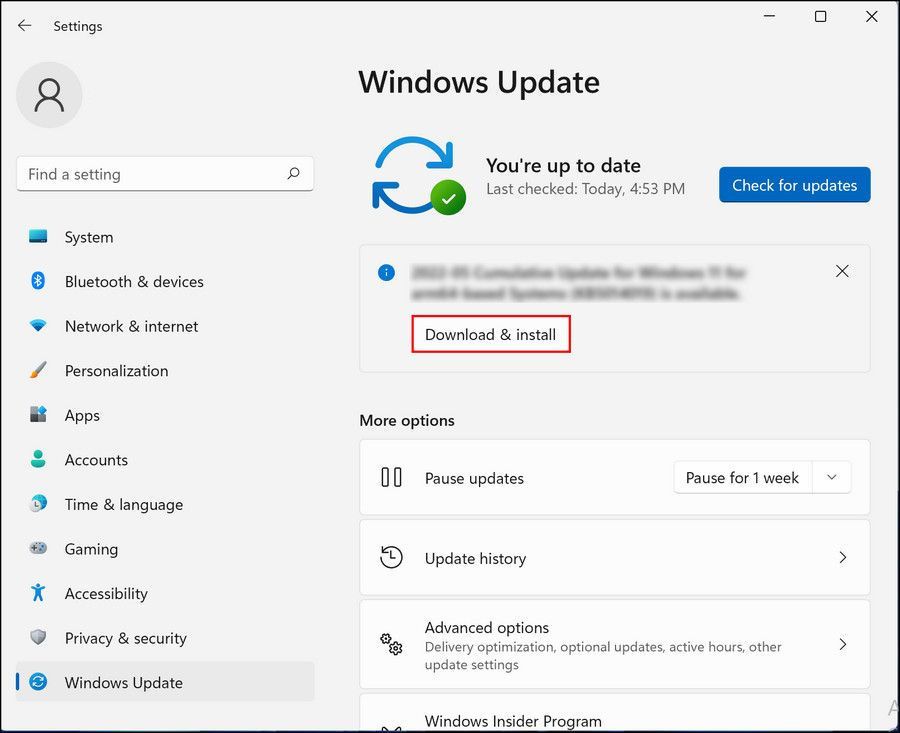
- 安装更新后,重新启动系统并检查问题是否已解决。
在极少数情况下,该问题也可能在安装更新后开始出现。 这通常发生在更新本身损坏时。 如果这种情况适用于您,您可以卸载已安装的 Windows 更新,然后检查是否有任何不同。
3.更新您的驱动程序
正如我们之前提到的,如果您计算机上安装的图形驱动程序已过时或损坏,也可能导致此问题。 在这种情况下,最简单的解决方案是更新驱动程序。
为此,我们将使用设备管理器实用程序。
请按照以下步骤继续:
- 按下 win + S 键打开 Windows 搜索。
- 在搜索栏中键入设备管理器,然后单击 打开.
- 现在,展开 显示适配器 部分并右键单击您的图形驱动程序。
- 选择 更新驱动程序 > 自动搜索驱动程序. 设备管理器实用程序现在将开始扫描系统以查找更新的驱动程序版本。
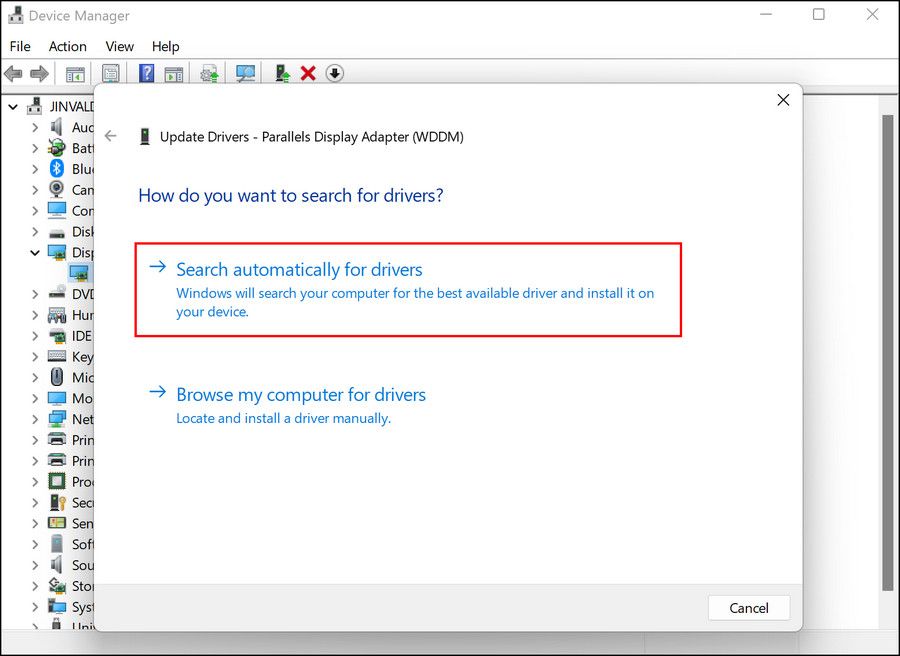
- 找到后,按照屏幕上的说明进行安装。
- 最后,重新启动计算机以实施更改。
或者,您也可以通过选择 浏览我的计算机以查找驱动程序 第四步的选项。 如果过时的驱动程序是罪魁祸首,这应该会立即解决问题。
4.重置或重新注册设置应用程序
消除应用程序内损坏问题的另一种简单方法是将它们重置为默认状态或重新注册。
如果系统和图形驱动程序都是最新的,那么接下来您可以尝试重置“设置”应用程序或使用命令提示符重新注册它。 如果“设置”应用程序没有立即执行,您可以使用“重置”选项。 如果您根本无法访问该应用程序,请继续重新注册该应用程序。
这是您需要做的所有事情:
- 单击任务栏上的 Windows 图标,然后右键单击 设置 图标。
- 选择 应用程序设置 从上下文菜单。
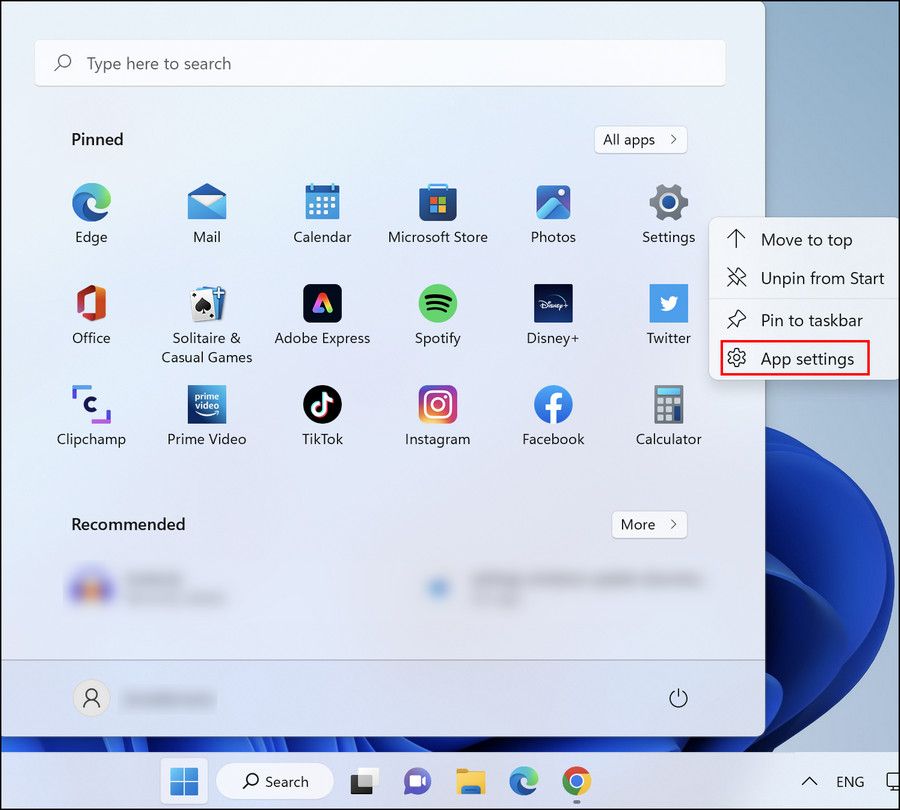
- 在接下来的窗口中,前往 重置 部分。 您将在这里有两个选择; 修复和重置。
- 首先,点击 修理 一旦该过程完成,请检查问题是否已解决。
- 如果没有,请单击 重置 并按照屏幕上的说明继续。
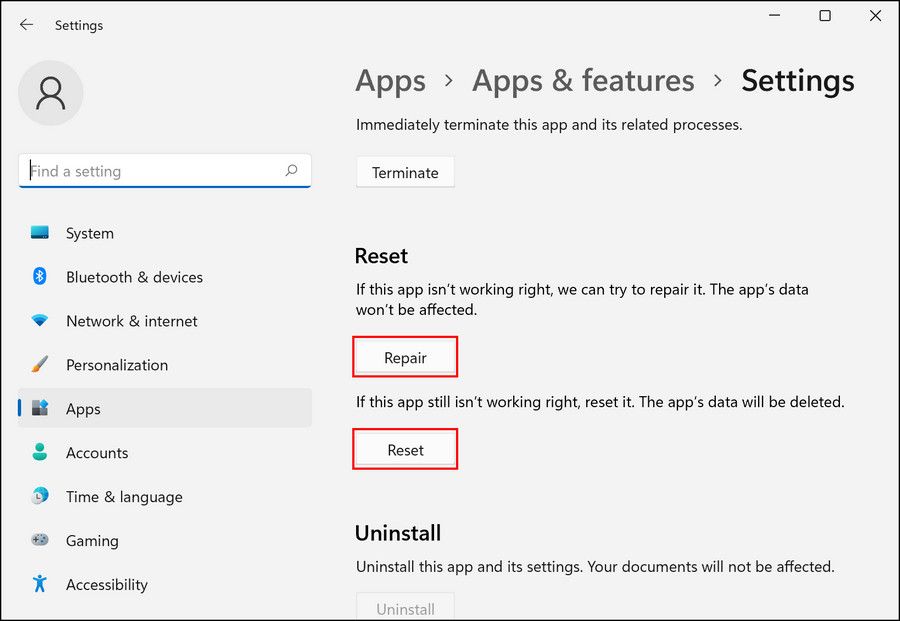
要重新注册应用程序,请按照下列步骤操作:
- 在 Windows 搜索中键入 Powershell,然后单击 以管理员身份运行.
- 点击 是的 在用户帐户控制提示中。
- 现在,在 Powershell 中键入以下命令并单击 进入.
Get-AppxPackage *windows.immersivecontrolpanel* | Reset-AppxPackage
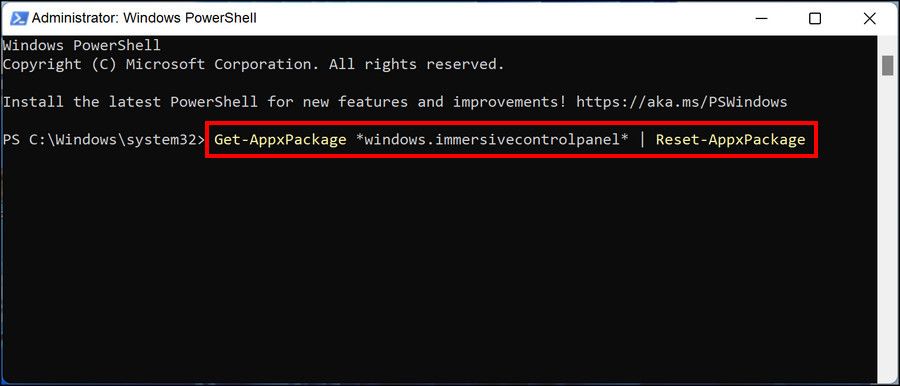
- 最后,关闭 Powershell 窗口并重新启动。
希望这可以一劳永逸地解决问题。
Windows 设置应用程序崩溃问题现已解决
设置应用程序等系统应用程序可能会意外崩溃,这很烦人。 这通常是导致它们的临时损坏问题,所以幸运的是修复它们非常简单。 上面提到的解决方案应该可以帮助您永久解决“设置”应用程序崩溃问题。 如果错误再次出现,您可以考虑将问题报告给 Microsoft 支持团队。 他们将帮助您确定问题的真正原因并提出相关修复建议。
